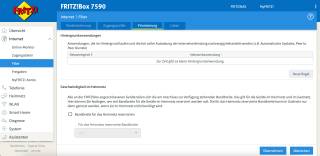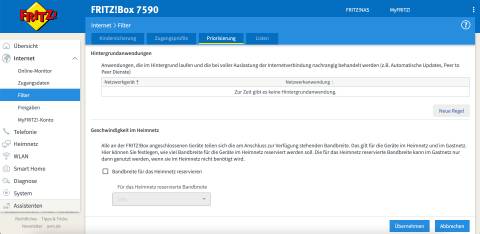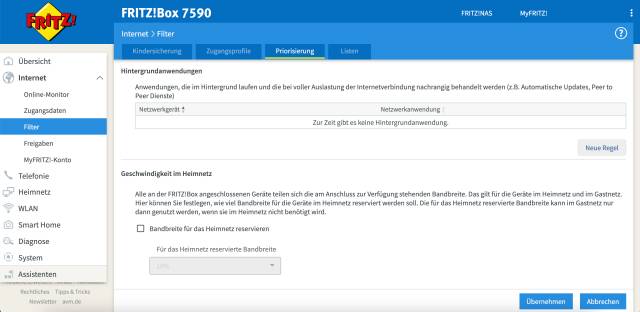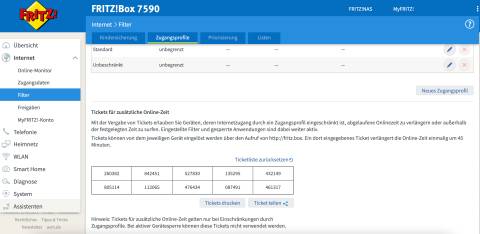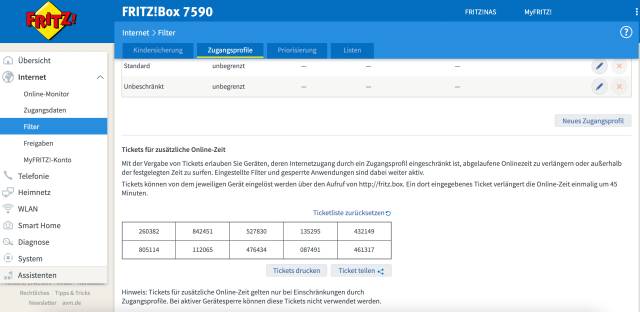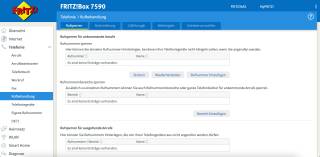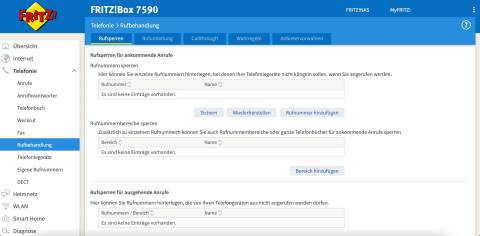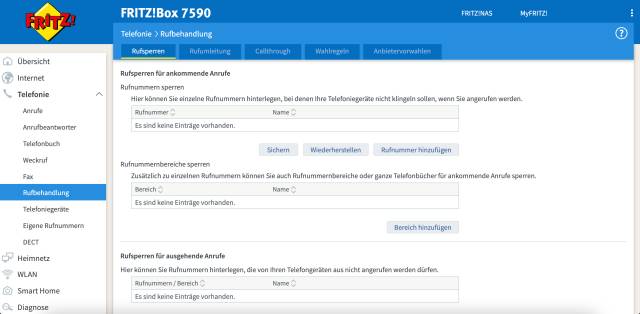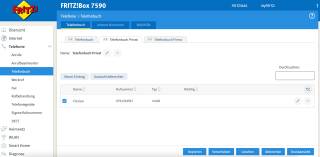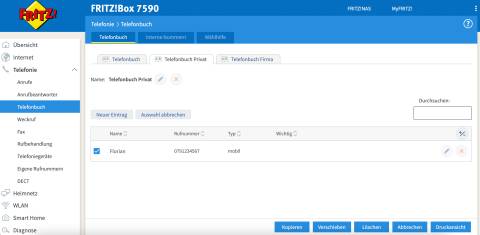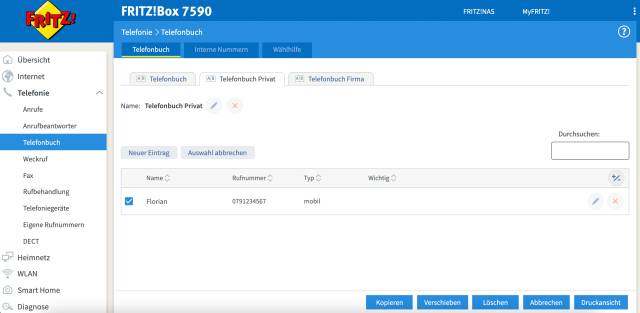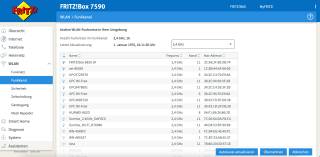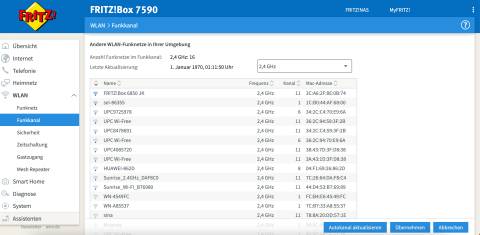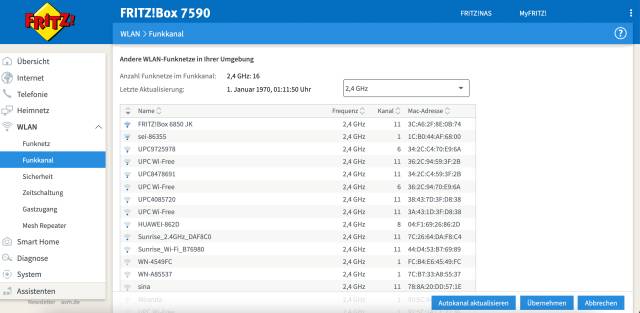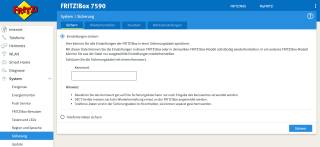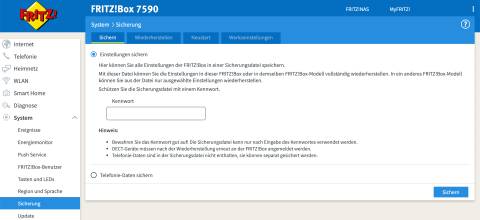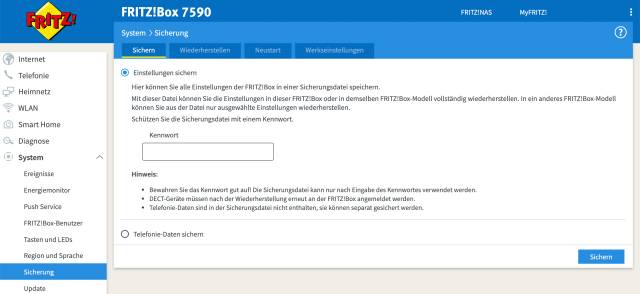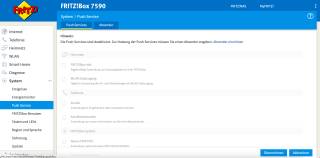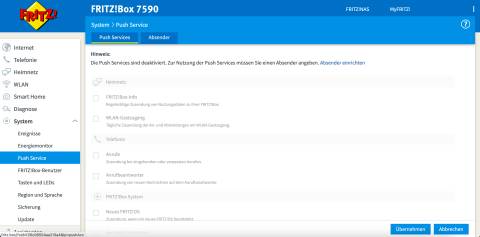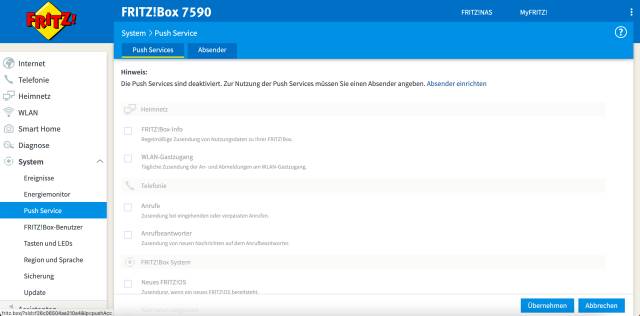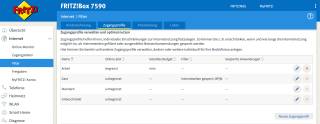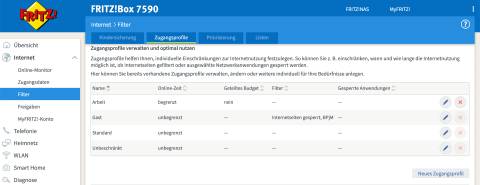23.03.2021
AVM
Die besten Homeoffice-Tipps für die Fritz!Box
Autor: Florian Bodoky



AVM
Fritz!Box-Hersteller AVM veröffentlicht mit Fritz!OS 7.25 die neuste Version des hauseigenen Router-Betriebssystems - und damit viele neue Funktionen.
Die Netzwerk-Veteranen von AVM haben mittlerweile eine beachtenswerte Produktpalette nicht nur an Routern, sondern auch an Smart-Home-Geräten in ihrem Portfolio. Hier kommen laufend Geräte hinzu, und auch die regelmäßige Produktpflege ist ein Thema. So haben die Berliner ihrem Herzstück - der Fritz!Box 7590 - ein neues Fritz!OS-Update spendiert. Die Version 7.25 des Router-Betriebssystems legt den Fokus auf Smart Home - aber auch auf viel Netzkontrolle und Übersicht.
1. Mesh-Übersicht
Auf der Fritz!Box lässt sich einstellen, welches Gerät in Sachen Internetverbindung priorisiert werden soll, falls die Bandbreite an ihre Grenzen kommt. So müssen keine Lags beim Datentransfer fürs Büro befürchtet werden, bloß weil die Jungmannschaft nebenan Mindcraft zockt (oder umgekehrt). Gerade in Zeiten von Homeoffice und Co. von unschätzbarem Wert.
So gehts: Surfen Sie fritz.box an, geben Sie das auf der Unterseite des Routers befindliche Passwort ein, sodass Sie aufs Interface des Routers zugreifen können. Klicken Sie auf den Punkt Internet / Filter, danach auf Priorisierung. Unter dem Punkt Priorisierte Anwendungen klicken Sie auf den Button Neue Regel. Wählen Sie das gewünschte Gerät und allenfalls die gewünschte Anwendung (wenn Sie keine Anwendung wählen, werden alle Netzwerkanwendungen des ausgewählten Geräts - beispielsweise Ihres Arbeitslaptops - im Netzwerk Priorität behandelt. Wählen Sie statt Priorisierte Anwendungen den Punkt Echtzeitanwendungen, werden andere Datenübertragungen im Zweifelsfalle gar gestoppt. Außerdem können Sie im gleichen Menü bestimmen, wie viel Prozent der Bandbreite für die Geräte im Heim- und wie viel fürs Gastnetzwerk zur Verfügung stehen soll - und natürlich, welche Geräte zu welcher Gruppe gehören.
2. Zugangskontrolle für Geräte
Der Internet-Zugang von Geräten mit zeitlicher Netz-Zugangsbeschränkung können mit einzelnen Tickets um jeweils 45 Minuten erweitert werden. Diese Tickets können auch komplett zurückgesetzt werden (diese werden durch neue Ticketcodes ersetzt) und einzelne Tickets können als "verbraucht" markiert werden. Dies finden Sie unter Internet/Filter/Zugangsprofile.
3. Verbesserte Anrufverwaltung
Bisher ließen sich zwar Rufnummern oder ganze Rufnummernbereiche sperren - sowohl für eingehende-, als auch für ausgehende Anrufe. Allerdings mussten dafür immer Regeln nach dem If/then/else-Baukastenprinzip erstellt werden. Unter Telefonie/Rufbehandlung sind diese Bereiche nun optisch übersichtlich aufgeteilt und können so viel einfacher verwaltet werden.
4. Kontakte verschieben
Der Homeoffice-Trick schlechthin. Da man derzeit wohl oder übel übers Heimnetz telefonieren muss - falls man kein Geschäftshandy hat - erlaubt das neue Fritz!OS jetzt das Verschieben von Telefonbucheinträgen zwischen verschiedenen Telefonbüchern auf der Fritz!Box. So trennt man Berufliches von Privatem. Diese Funktion finden Sie unter Telefonie/Telefonbuch. Öffnen Sie das gewünschte Telefonbuch, wählen Sie den Kontakt aus, klicken Sie auf Verschieben und wählen Sie das Ziel-Telefonbuch.
5. Funkkanal-Übersicht
Die Fritz!Box bietet eine Übersicht aller Geräte, die sich in den Funkbändern 2,4 GHz und 5 GHz befinden und auf welchem Kanal. Allerdings war es bisher eher unübersichtlich - nun lässt es sich nach Funkband sortieren, sodass eine bessere Übersicht entsteht. Dies finden Sie unter WLAN/Funkkanal.
6. Einstellungen und Daten sichern
Auch eine Fritz!Box kann mal Probleme machen. Unter System/Sicherung können Sie sowohl Ihre Konfigurationen als auch Ihre Telefonie-Daten sichern und Wiederherstellen.
7. Push-Service
Lassen Sie sich benachrichtigen, wenn Sie einen Telefonanruf verpasst, auf Ihren Anrufbeantworter gesprochen wurde oder sich jemand am Gast-WLAN angemeldet hat. Diese Push-Benachrichtigungen per Mail finden Sie unter System/Push Service.
8. Zugangsprofile
Es ist nachvollziehbar, dass auf einem Geschäftslaptop möglicherweise die etwas schärferen Sicherheitsstandards gelten. Erstellen Sie unter Internet/Filter/Zugangsprofile ein Profil, dass in Sachen Web-Anwendungen oder gesperrte Sites etwas restriktiver ist. Wenn Sie dann nach Feierabend das Gerät zu wechseln vergessen, kann es nicht zu Problemen kommen,
9. Temparatur und Luftfeuchtigkeit
Kleine, private Büroräume können warm und feucht werden an einem langen, durch Elektrogeräte erwärmten Arbeitstag. Mit dem DECT 440 Taster kann die Temperatur und die Luftfeuchtigkeit angezeigt werden. Dieses smarte AVM-Gerät kann auch mit der Fritz! Smart Home App gesteuert werden.
Test-Framework
Testautomatisierung mit C# und Atata
Atata ist ein umfassendes C#-Framework für die Web-Testautomatisierung, das auf Selenium WebDriver basiert. Es verwendet das Fluent Page Object Pattern und verfügt über ein einzigartiges Protokollierungssystem sowie Trigger-Funktionalitäten.
>>
Programmiersprache
Primärkonstruktoren in C# erleichtern den Code-Refactoring-Prozess
Zusammenfassen, was zusammen gehört: Dabei helfen die in C# 12 neu eingeführten Primärkonstruktoren, indem sie Code kürzer und klarer machen.
>>
Tools
GitLab Duo Chat mit KI-Chat-Unterstützung
Der DevSecOps-Plattform-Anbieter GitLab führt den GitLab Duo Chat ein. Dieses Tool integriert Künstliche Intelligenz in die DevSecOps-Workflows.
>>
Pilot-Features
Google Maps-Funktionen für nachhaltigeres Reisen
Google schafft zusätzliche Möglichkeiten, um umweltfreundlichere Fortbewegungsmittel zu fördern. Künftig werden auf Google Maps verstärkt ÖV- und Fußwege vorgeschlagen, wenn diese zeitlich vergleichbar mit einer Autofahrt sind.
>>